Основы App-V: установка и использование секвенсора App-V 5 (часть 1)
Введение
Выпустив App-V 5, Microsoft сделала следующий шаг в области виртуализации приложений. Этот выпуск представляет собой крупное обновление и полную перестройку продукта, поэтому многие компоненты были изменены. Поэтому, даже если у вас уже есть опыт работы с предыдущими версиями, вам необходимо ознакомиться с новыми/измененными компонентами этой версии App-V 5. В этой статье я опишу установку компонента секвенсора и шаги по созданию пакета App-V с этим компонентом секвенсора.
Монтаж
Установка секвенсора поставляется как один исполняемый файл. Установку можно выполнить только на компьютере с Windows 7 SP1 или выше. На этой машине также необходимо заранее установить.Net Framework 4 и PowerShell 3.0. В этой статье я выполняю установку на сервере Windows 2012, на котором эти компоненты установлены заранее.
Установка очень проста и начинается с вводного экрана, где вам нужно выбрать параметры установки, как показано на рисунке 1.
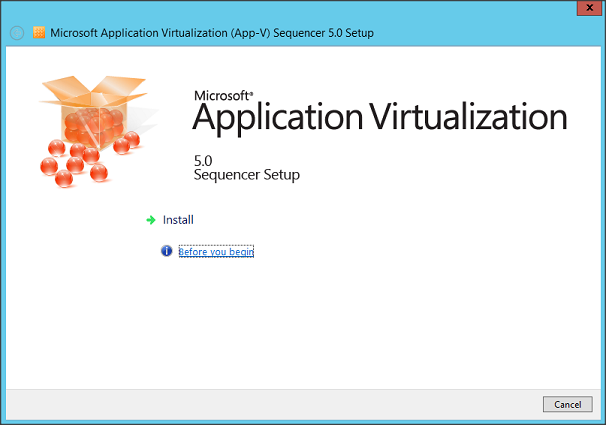
Рис. 1. Начальный экран установки App-V 5 Sequencer.
После нажатия кнопки «Установить» отображаются условия лицензии, которые необходимо принять, установив флажок «Я принимаю условия лицензии».
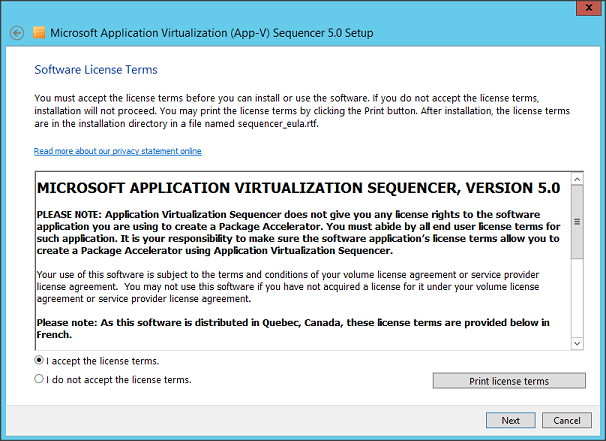
Рисунок 2: Принятие условий лицензии.
Последний вопрос перед началом фактического процесса установки: хотите ли вы присоединиться к Программе улучшения качества программного обеспечения (или нет). После выбора ответа, отражающего решение вашей организации, установка запускается с помощью кнопки Установить.
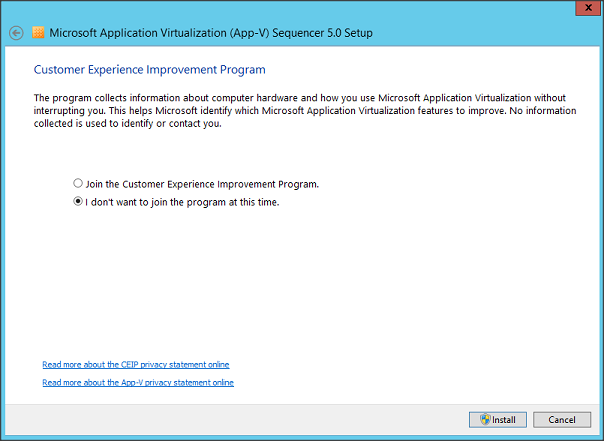
Рисунок 3. Решите, присоединяться ли к Программе улучшения качества программного обеспечения
Когда установка будет завершена, он уведомит вас экраном печати, как показано на рисунке 4.
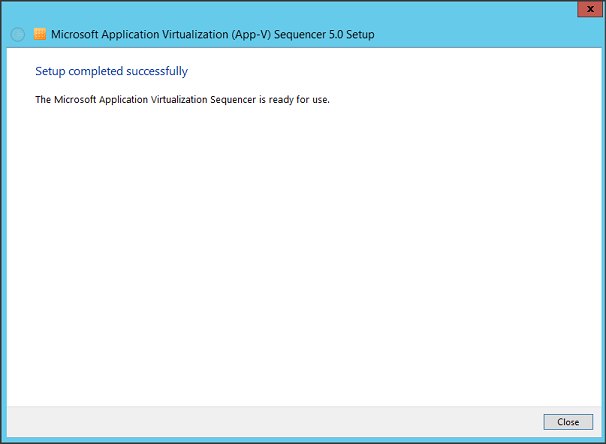
Рисунок 4: Настройка последовательности успешно завершена.
Одна из лучших практик секвенирования App-V — максимально возможное секвенирование на виртуальной машине. Это дает возможность создать моментальный снимок текущего состояния виртуальной машины. После создания пакета вы можете вернуть виртуальную машину обратно в это состояние и запустить новый процесс последовательности.
После создания моментального снимка мы готовы запустить нашу первую последовательность в секвенсоре App-V 5. Еще одна рекомендация заключается в том, что вы уже установили приложение перед использованием ручного метода, поэтому вы знакомы с этапами установки и необходимой информацией. Вы запускаете секвенсор App-V с помощью ярлыка Microsoft Application Virtualization Sequencer. Мастер последовательности начинается с вопроса/решения начать с нового пакета или изменить уже существующий пакет. Как указано в этой статье, я создам новый пакет, поэтому мы выберем опцию «Создать новый пакет виртуального приложения».

Рис. 5. Запуск App-v Sequencer
После выбора создания нового пакета вам необходимо определить метод пакета. Первая возможность называется «Создать пакет (по умолчанию)». С помощью этой опции вы выполняете все шаги в мастере последовательности. Вторая возможность — использовать Package Accelerator. Package Accelerator — это своего рода рецепт, созданный кем-то другим (например, поставщиком или сообществом). При использовании Package Accelerator все шаги предопределены, и процесс упаковки выполняется автоматически. Успех Package Accelerator зависит от поставщиков, которые его предоставляют, и/или от сообщества (включая надежность). В этой статье мы сделаем весь процесс самостоятельно, поэтому я использую Create Package (по умолчанию).
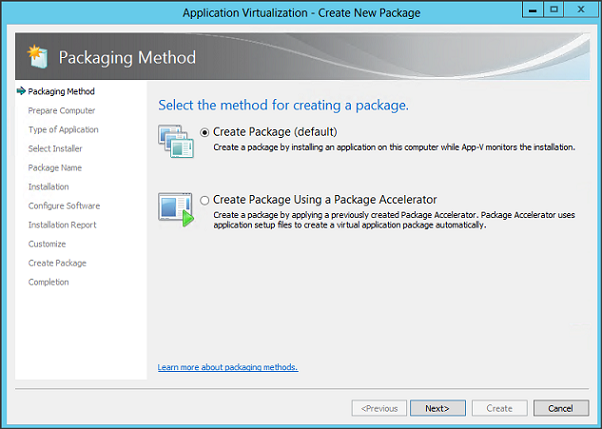
Рисунок 6: Выбор метода создания пакета.
Затем секвенсор проверит машину и предоставит обратную связь, если в секвенсоре есть условия или процессы, которые могут вызвать проблемы во время секвенирования. На моей виртуальной машине секвенсора ничего не обнаружено, поэтому он выдает мне сообщение о том, что я готов создать виртуальный пакет.
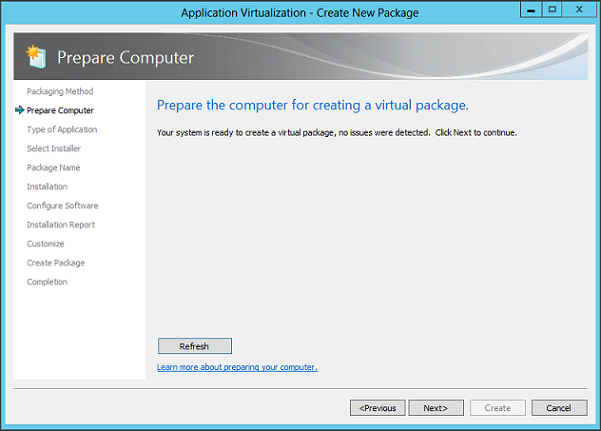
Рис. 7. Подготовка компьютера
Следующим шагом является выбор типа приложения. Предлагаются три варианта: стандартное приложение (по умолчанию), надстройка или подключаемый модуль и ПО промежуточного слоя. Вы выберете Add-on/Plug-in, если хотите создать несколько виртуализированных пакетов и хотите, чтобы они подключались через группы соединений. Подумайте о подключаемом модуле для Excel, который не будет использоваться всеми пользователями или имеет частые интервалы обновления. Этот параметр также можно использовать для виртуализации надстроек для локально установленных приложений, таких как Internet Explorer. Промежуточное ПО будет выбрано, если вы хотите упорядочить два или более приложений в отдельных виртуальных пакетах, которые необходимо соединить через группы соединений. С помощью этой опции вы сначала упорядочите пакет приложений программного обеспечения, который будет использоваться другими программными продуктами. После этой последовательности вы продолжите создание второго пакета приложений. Для обычного пакета без групп соединений (то есть для одного виртуального пакета) вы выбираете стандартное приложение (по умолчанию). В этой статье мы собираемся использовать этот вариант.
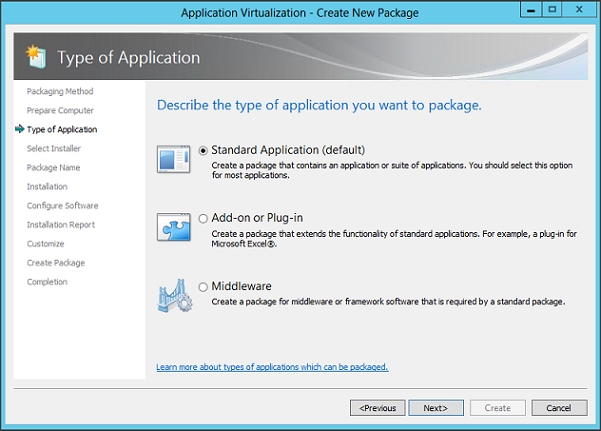
Рисунок 8: Выбор типа приложения
В окне выбора установщика вам действительно нужно подумать, какой вариант вы хотели бы выбрать. Если установка приложения выполняется с помощью одного файла, то лучшим выбором будет использование опции «Выбрать установщик для приложения». Однако, когда нужно запустить больше файлов, я лично выбрал бы «Выполнить выборочную установку», которая даст вам больше места для выполнения установки именно так, как вы хотите. В этой статье я буду использовать опцию «выбрать установщик», чтобы указать Paint.Net MSI.
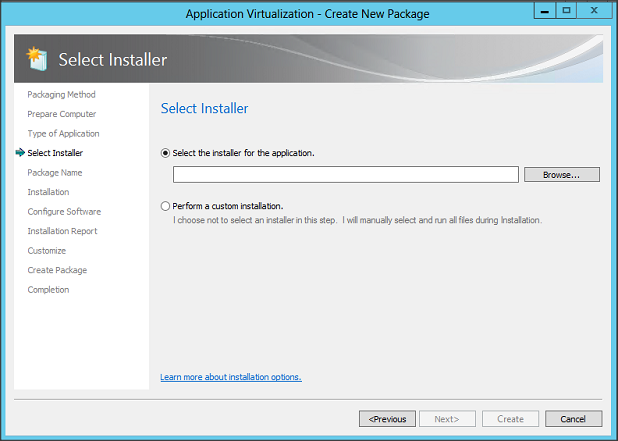
Рис. 9. Выберите установщик
После выбора файла установщика или принятия решения об использовании пользовательской установки необходимо указать имя пакета и основной каталог виртуального приложения. Имя пакета будет использоваться как имя, отображаемое в консоли управления App-V. Каталог виртуального приложения является преемником диска App-V (по умолчанию) Q. Для тех, кто использовал App-V до версии 5, необходимо установить приложение на определенный диск (по умолчанию Q). Это полностью удалено, и для этого используется основной каталог виртуальных приложений. Итак, здесь вы еще указываете, куда будут установлены файлы приложения на этапе записи.
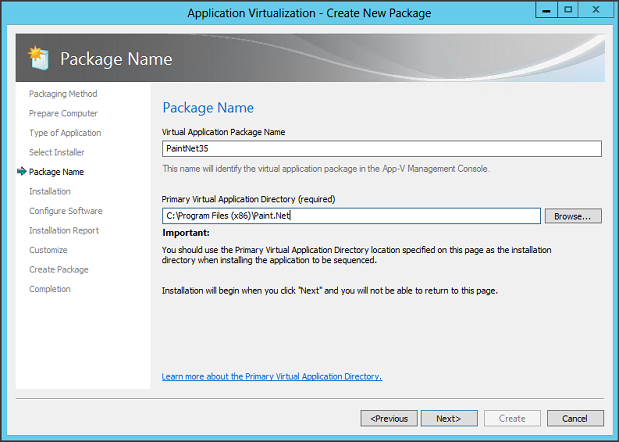
Рисунок 10: Предоставление имени пакета и основного виртуального каталога приложений.
Теперь вы можете выполнить установку, если вы выбрали пользовательскую установку на рис. 9 или если вы выберете вариант установки, установка начнется автоматически. Просто следуйте инструкциям по установке приложения, но примите во внимание несколько рекомендаций, таких как отключение автоматических обновлений и установка всех компонентов приложения. Также MS рекомендует устанавливать приложение в указанный ранее основной каталог виртуального приложения (хотя есть несколько хороших обсуждений, где утверждается, что это не обязательно). Когда вы установили приложение, установите флажок «Установка завершена» и продолжите выполнение шагов мастера.
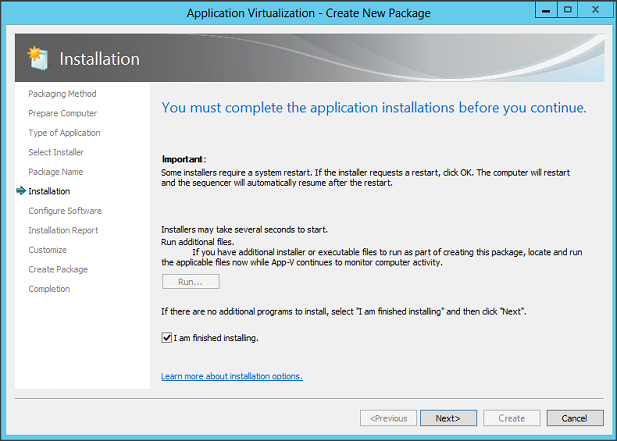
Рис. 11. Завершите этапы установки приложения, указав, что установка завершена.
Система зафиксирует изменения. В зависимости от размера приложения и машины пакета это может занять некоторое время.
Когда захват завершен, вы можете запустить приложение один раз на этапе настройки программного обеспечения. На этом этапе вы можете, например, принять лицензионные соглашения или другие параметры конфигурации первого запуска.
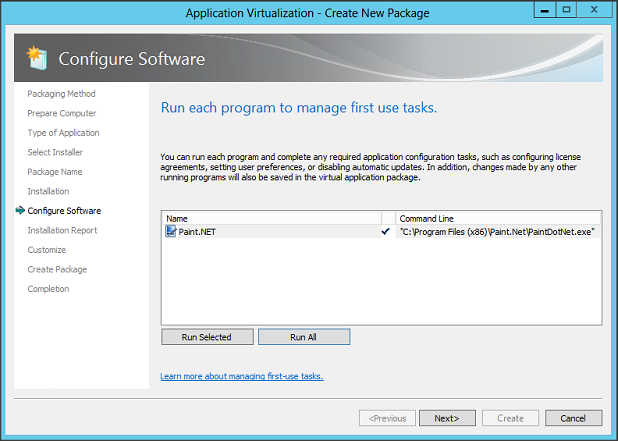
Рис. 12. Запустите приложение один раз, чтобы настроить параметры первого запуска.
Секвенсор показывает отчет об установке, в котором показаны предупреждения и возможные проблемы. Часто речь идет о файлах, помещенных в место, которое исключается из процесса записи (например, в папку Temp). Откройте сообщение, чтобы проверить, нужно ли вам выполнять какие-либо настройки после процесса последовательности.
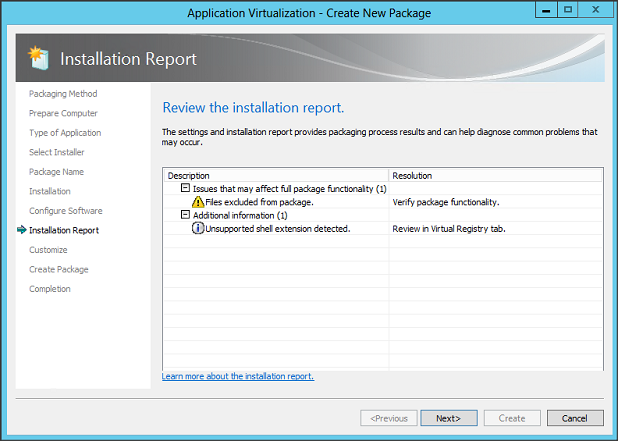
Рисунок 13: Отчет об установке.
По сути, пакет виртуализации теперь готов к компиляции. Это можно сделать, выбрав Остановить сейчас, создать базовый пакет виртуального приложения (по умолчанию). Хотя это значение по умолчанию, я советую выбрать «Настроить» и иметь возможность более подробно изучить пакет.
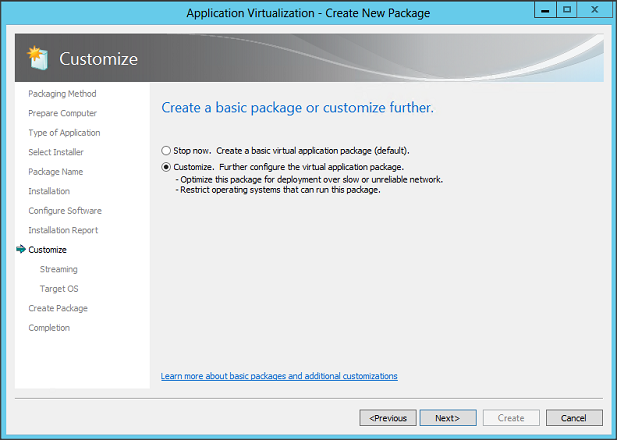
Рис. 14. Создайте базовый пакет или выполните дополнительную настройку.
Резюме
В этой первой части я описал шаги по установке секвенсора, который отвечает за создание виртуализированных пакетов. Мы продолжили шаги по созданию виртуализированного пакета с этим секвенсором. Во второй части мы продолжим шаги по созданию виртуализированного приложения и возможности обновления пакета приложения.